“用户”视图按用户分组显示文件大小信息。您可一目了然地查看每位用户在哪个文件夹中占用了多少空间。用户统计信息可在选项对话框中启用或禁用(选项 > 扫描 > 常规)。
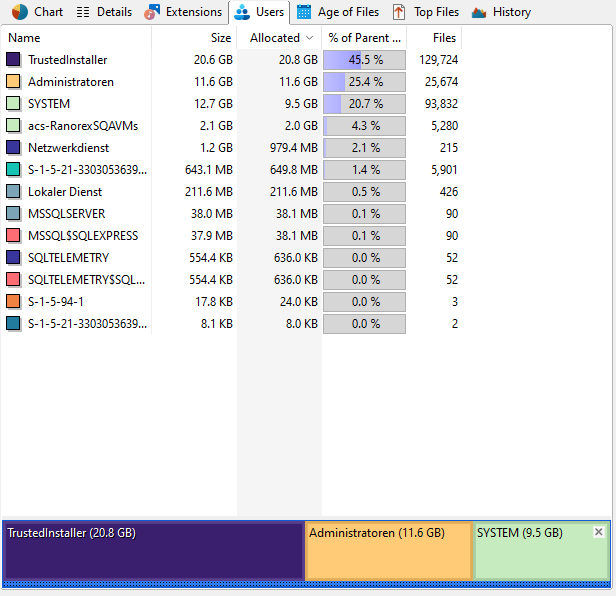
上下文选项卡:用户
使用“用户”选项卡以选择特定信息进行查看和排序数据。除这些筛选选项外,该选项卡还提供导出列表内容的命令。

“用户”选项卡上可用的命令:
|
显示此用户的文件 |
显示所有由所选用户拥有的文件列表。 |
|
仅显示此用户 |
仅显示所选用户拥有的文件。 |
|
清除过滤器 |
移除用户过滤器,并显示当前选定分支的完整文件和文件夹信息。 |
|
为该用户添加列到详细信息列表 |
在详细信息列表中添加新列,显示当前目录中该用户拥有的文件数量。 |
|
|
|
|
导出用户 |
将此列表的内容保存为文件。如果选择了多个项目,仅保存所选项目。 |
|
发送邮件 |
通过邮件发送“用户”视图的内容。 |
|
复制到剪贴板 |
将此列表的内容复制到剪贴板。如果选择了多个项目,仅复制所选项目。 |
|
打印右侧窗格 |
打印此列表的内容。 |
|
|
|
|
全选 |
选中列表中的所有项目。 |
|
全不选 |
取消选中列表中的所有项目。 |
|
反转选中 |
反转选中状态。 |
|
|
|
|
显示图表 |
开启或关闭显示文件所有权分布的图表。 |
附加列
右键点击列标题可启用以下附加列:
|
完整用户名 |
从Windows或Active Directory查询的用户完整名称。 |
|
用户注释 |
来自 Active Directory 的用户注释。 |
|
配额使用情况 |
从 Windows 配额管理中查询的配额使用情况。要查看配额列中的值,您必须以管理员身份运行 TreeSize,并且在扫描的本地驱动器上必须启用配额。 |
|
配额限制 |
在 Windows 配额管理器中为用户设置的大小限制。 |